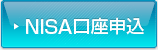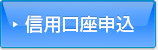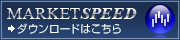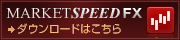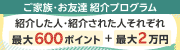三菱UFJ銀行からの入金方法
操作手順
ウェブの場合
PCサイトにログイン後、(1)「マイメニュー」→(2)入出金・振替「入金」をクリックし、(3)「三菱UFJ銀行」のロゴをクリックしてください。
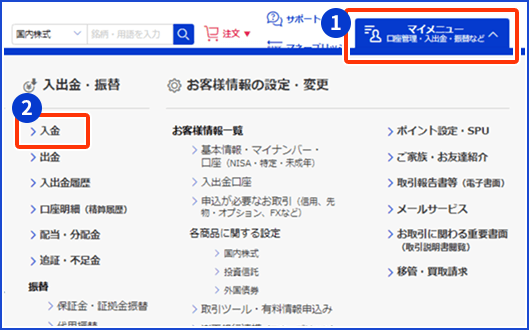
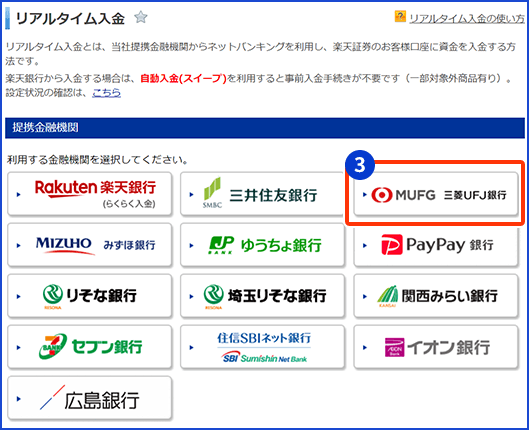
マーケットスピード II の場合
ログイン後、(1)【総合】→(2)【入出金】→(3)【リアルタイム入金】→(4)【三菱UFJ銀行】をクリックすると、「リアルタイム入金 / 受付 」画面へ遷移いたします。
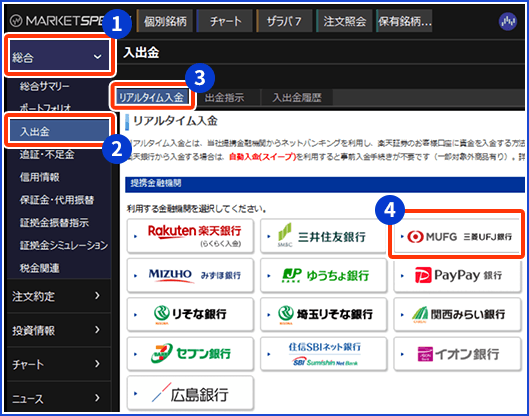
マーケットスピードの場合
ログイン後、(1)【総合】→(2)【リアルタイム入金】→(3)【三菱UFJ銀行】ボタンをクリックすると、「リアルタイム入金 / 受付 」画面へ遷移いたします。
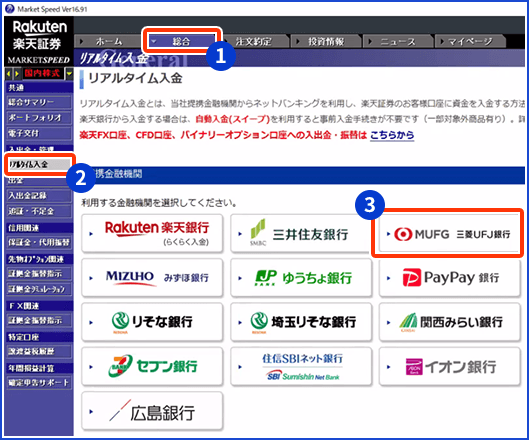
「リアルタイム入金/受付」画面にてお振込み予定金額を入力し【確認する】をクリックしてください。
「リアルタイム入金/確認」画面に遷移後、振込元の口座名義を確認し【振込み手続きをする】をクリックしてください。
三菱UFJ銀行の画面へ遷移いたします。
- ※「リアルタイム入金/確認」画面の【振込み手続きをする】をクリックしただけでは、振込は完了いたしません。
クリック後、銀行サイトにログインし、振込み手続きを完了させてください。
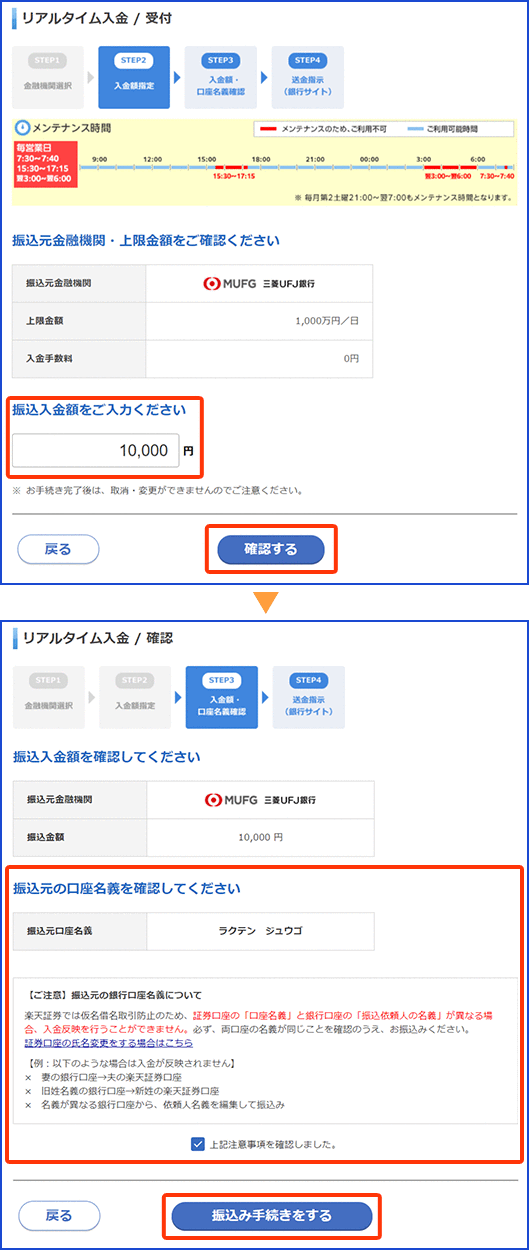
- この画面はサンプルですのでボタンは選択できません。
振込ボタンをクリックした後、弊社画面より銀行画面へ遷移いたします。
これより先は、三菱UFJ銀行のサイトになります。
三菱UFJダイレクトご契約カードをご用意のうえ、ご契約者番号、ログインパスワードを入力しログインしてください。

- この画面はサンプルですのでボタンは選択できません。
振込先の口座番号は楽天証券のリアルタイム入金専用です。
通常の振込先と異なりますが、このままお進みください。
内容を確認の上、【選択】をクリックしてください。
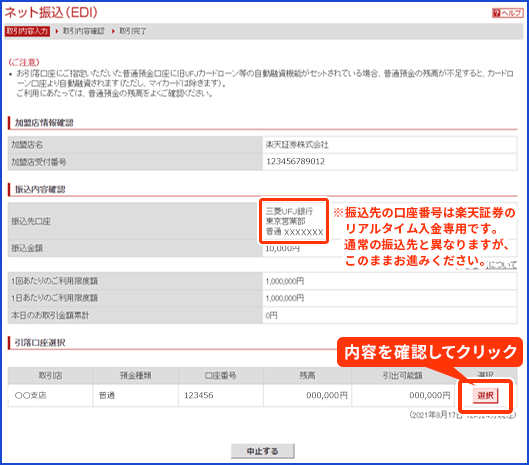
- この画面はサンプルですのでボタンは選択できません。
内容を確認の上、依頼人電話番号を入力し、【次へ】をクリックしてください。
- ※必ず証券名義と同じ名義の銀行口座からお振込みください。
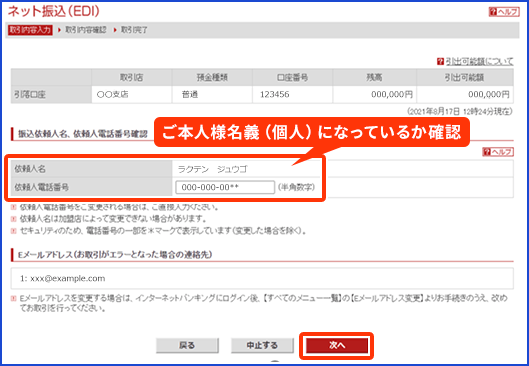
- この画面はサンプルですのでボタンは選択できません。
お取引内容をご確認の上、アプリで表示したワンタイムパスワードを入力し、【実行】ボタンをクリックしてください。
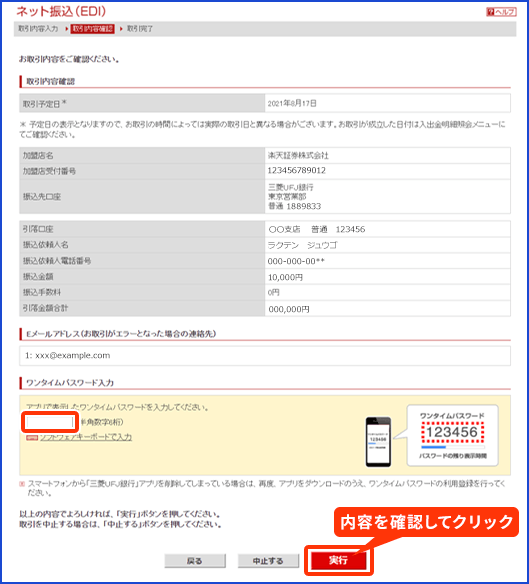
- この画面はサンプルですのでボタンは選択できません。
最後に取引内容をご確認の上、必ず【加盟店画面に戻る】ボタンをクリックしてください。

- この画面はサンプルですのでボタンは選択できません。
入金完了
入金に成功すると下記の画面が表示されます。
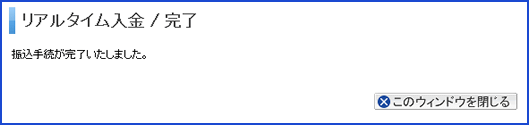
- この画面はサンプルですのでボタンは選択できません。
ご利用できない時間帯(メンテナンス時間)
- 【営業日】
- 15:30~17:15
- 【その他】
- 毎月第2土曜日21:00~翌7:00
- ※ その他、当社もしくは銀行側の臨時メンテナンスを実施させていただく場合がございます。
ご注意ください。
お客様へのご注意
よくあるご質問
ポートフォリオ機能・お気に入り銘柄機能
楽天証券へ資料請求して、今すぐご利用いただけます。
「ログイン前の登録銘柄と同期する」設定をしていただくことでご利用いただけます。